Εγγράψτε βίντεο, ήχο, παιχνίδι και κάμερα web για να καταγράψετε πολύτιμες στιγμές εύκολα.
Μετατροπή M3U8 σε MP3 για δωρεάν αναπαραγωγή [Desktop/Online]
Η μετατροπή M3U8 σε MP3 είναι συχνά απαραίτητη για να ακούσετε περιεχόμενο ήχου από αρχεία M3U8 σε άλλες συσκευές. Το M3U8 είναι μια μορφή λίστας αναπαραγωγής απλού κειμένου που παραπέμπει σε πηγές πολυμέσων—όπως ροές μουσικής, σειρές βίντεο ή διαδικτυακούς ραδιοφωνικούς σταθμούς—αλλά δεν αποθηκεύει τα πραγματικά αρχεία πολυμέσων. Ενώ ορισμένα εργαλεία μπορούν να ανοίγουν και να διαβάζουν αρχεία M3U8, η μετατροπή του M3U8 στην πιο ευρέως υποστηριζόμενη μορφή MP3 διευκολύνει την πρόσβαση, την αποθήκευση και την αναπαραγωγή του ήχου σε διάφορες πλατφόρμες. Αυτό το άρθρο εισάγει 5 πρακτικές μεθόδους που θα σας βοηθήσουν να εξαγάγετε ήχο μετατρέποντας το M3U8 σε MP3, προσφέροντας μια πιο ευέλικτη και βολική εμπειρία ακρόασης.
Λίστα οδηγών
Πώς να μετατρέψετε τον ήχο M3U8 σε MP3 με το VLC Media Player Χρήση του Convertio για γρήγορη μετατροπή M3U8 σε MP3 Πώς να χρησιμοποιήσετε τον διαδικτυακό μετατροπέα για να μετατρέψετε το M3U8 σε MP3 Μετατροπή M3U8 σε MP3 με το YouTube 4K Downloader Ένας εύκολος τρόπος για να μετατρέψετε το M3U8 σε MP3 με το ACONVERT Συμβουλές μπόνους για τη μετατροπή του M3U8 σε MP3 με την αυθεντική υψηλή ποιότητα Συχνές ερωτήσεις σχετικά με τον τρόπο μετατροπής μουσικής M3U8 σε MP3 σε Windows/MacΠώς να μετατρέψετε τον ήχο M3U8 σε MP3 με το VLC Media Player
Ο πρώτος τρόπος που μπορεί να σας βοηθήσει να μετατρέψετε το M3U8 σε MP3 είναι χρησιμοποιώντας VLC Media Player. Εκτός από το ότι το VLC είναι μια από τις καλύτερες επιλογές για διάφορες μουσικές λίστες αναπαραγωγής. Μπορεί επίσης να μετατρέψει το M3U8 σε μορφή MP3. Είναι σαν να χτυπάς δύο πουλιά με μια πέτρα. μπορείτε να ακούσετε τα αρχεία ήχου που είναι αποθηκευμένα σε αυτό στον υπολογιστή σας και ταυτόχρονα, μπορείτε επίσης να το μετατρέψετε σε MP3 για να το κάνετε συμβατό με άλλες συσκευές! Ωστόσο, η ποιότητα εξόδου του VLC είναι χαμηλότερη και δεν διατηρεί καν την ποιότητα του αρχικού βίντεο. Αυτό μπορεί να σας ενοχλεί, αλλά το VLC εξακολουθεί να είναι ένα εξαιρετικό εργαλείο που μπορείτε να χρησιμοποιήσετε για να μετατρέψετε το M3U8 σε MP3.
Βήμα 1Ανοίξτε το "VLC" στον υπολογιστή σας, επιλέξτε την καρτέλα "Μέσα" και κάντε κλικ στο κουμπί "Μετατροπή / Αποθήκευση".
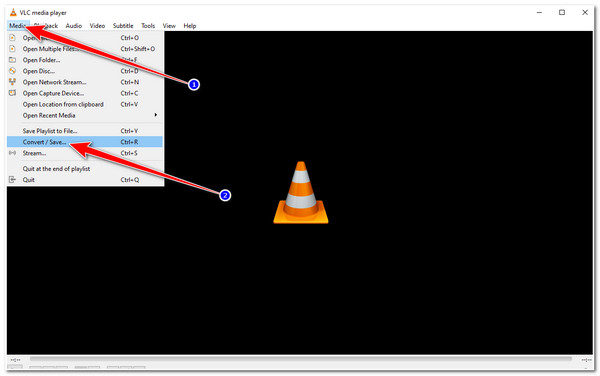
Βήμα 2Μετά από αυτό, κάντε κλικ στο κουμπί "Προσθήκη" με το "Συν" για να εισαγάγετε το "αρχείο M3U8" που θέλετε να μετατρέψετε σε MP3. Μόλις εισαχθεί επιτυχώς, κάντε κλικ στο κουμπί "Μετατροπή / Αποθήκευση".
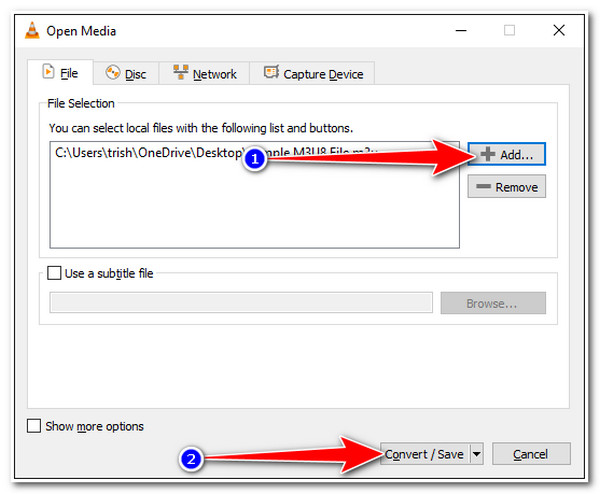
Βήμα 3Στη συνέχεια, κάντε κλικ στο κουμπί "Προφίλ αναπτυσσόμενο μενού" και επιλέξτε τη μορφή "Ήχος - MP3" στη λίστα μορφών. Στη συνέχεια, επιλέξτε τη θέση του αρχείου που προτιμάτε κάνοντας κλικ στο κουμπί «Αναζήτηση» και κάντε κλικ στο κουμπί «Έναρξη» για να ξεκινήσει η διαδικασία μετατροπής.
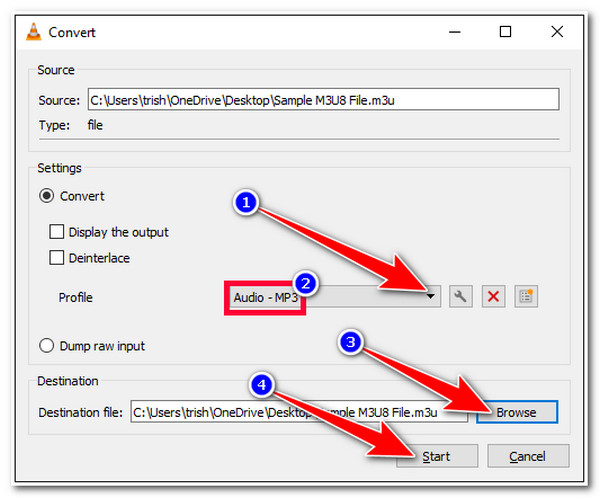
Χρήση του Convertio για γρήγορη μετατροπή M3U8 σε MP3
Το πρώτο διαδικτυακό εργαλείο που μπορείτε να χρησιμοποιήσετε είναι Μετατροπή. Αυτό το διαδικτυακό εργαλείο μετατροπής M3U8 σε MP3 είναι συμβατό με διαφορετικά προγράμματα περιήγησης ιστού και έχει καλή σύνθεση για μια πολύ πιο εύκολη διαδικασία μετατροπής. Αυτό το διαδικτυακό εργαλείο σάς επιτρέπει να το χρησιμοποιείτε δωρεάν χωρίς να εγγραφείτε σε λογαριασμούς. Είναι πιο εντυπωσιακό επειδή υποστηρίζει μια επιλογή προσαρμογής εξόδου που σας επιτρέπει να τροποποιείτε κωδικοποιητή, ρυθμό μετάδοσης δεδομένων, ένταση ήχου κ.λπ. Ωστόσο, ως δωρεάν χρήστης, περιορίζεστε σε 10 μετατροπές ημερησίως και μέγιστο μέγεθος αρχείου 100 MB. Πώς χρησιμοποιείτε το Convertio για να μετατρέψετε το M3U8 σε MP3; Εδώ είναι τα βήματα που πρέπει να ακολουθήσετε:
Βήμα 1Επισκεφτείτε τον "Ιστότοπο Convertio" στο πρόγραμμα περιήγησής σας και κάντε κλικ στο κουμπί "Επιλογή αρχείων" για να εισαγάγετε το αρχείο M3U8 που θέλετε να μετατρέψετε.
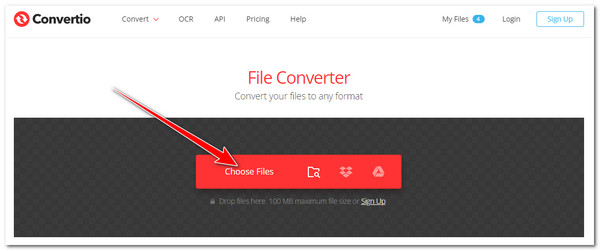
Βήμα 2Μετά από αυτό, κάντε κλικ στο κουμπί του αναπτυσσόμενου μενού "Προς", κάντε κλικ στην καρτέλα "Ήχος" και επιλέξτε μορφή "MP3". Μόλις τελειώσετε, μπορείτε επίσης να κάνετε κλικ στο κουμπί "Ρυθμίσεις", να τροποποιήσετε ορισμένες παραμέτρους του αρχείου M3U8 και να κάνετε κλικ στο κουμπί "Ok".
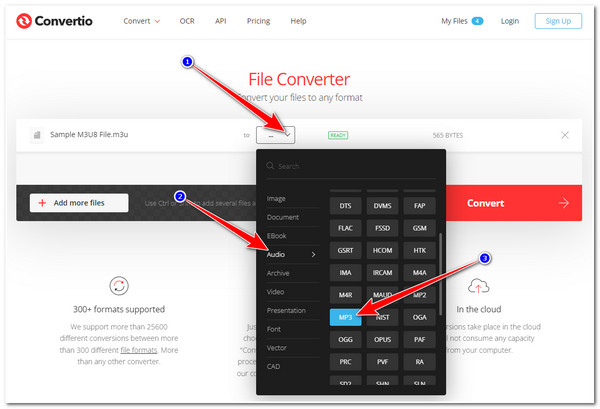
Βήμα 3Στη συνέχεια, κάντε κλικ στο κουμπί "Μετατροπή" για να ξεκινήσει η διαδικασία μετατροπής. Περιμένετε να ολοκληρωθεί η μεταφόρτωση του εργαλείου. Μόλις τελειώσετε, κάντε κλικ στο κουμπί "Λήψη" για να αποθηκεύσετε το αρχείο που μετατράπηκε.
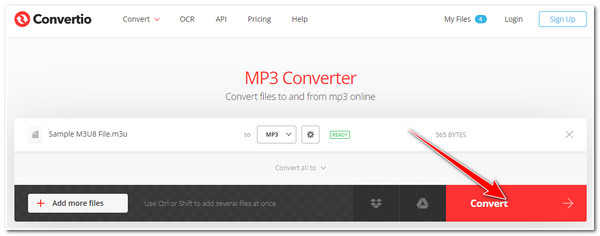
Πώς να χρησιμοποιήσετε τον διαδικτυακό μετατροπέα για να μετατρέψετε το M3U8 σε MP3
Ένα άλλο δωρεάν online εργαλείο μετατροπής M3U8 σε MP3 που μπορείτε να χρησιμοποιήσετε είναι το Online Converter. Όπως το Convertio, το Online Converter υποστηρίζει επίσης μια φιλική προς το χρήστη διεπαφή και εύχρηστες λειτουργίες μετατροπής. Με λίγα μόνο κλικ, μπορείτε να μετατρέψετε τα αρχεία ήχου M3U8 σε MP3 ελεύθερα και με υψηλή ποιότητα. Υποστηρίζει επίσης Προαιρετικές Ρυθμίσεις, όπου μπορείτε να τροποποιήσετε τον ρυθμό μετάδοσης bit, τη συχνότητα ήχου, τα κανάλια κ.λπ. Αλλά μερικές φορές, αυτό δωρεάν μετατροπέας ήχου κατεβάζει πολλά διπλά αρχεία που έχουν μετατραπεί, κάτι που σας ενοχλεί. Παρόλα αυτά, εξακολουθεί να είναι ένα από τα καλύτερα εργαλεία για τη μετατροπή αρχείων M3U8.
Βήμα 1Μεταβείτε στο πρόγραμμα περιήγησης του υπολογιστή σας και επισκεφτείτε τον Online Converter για να μετατρέψετε τον ήχο σε MP3. Μετά από αυτό, κάντε κλικ στο κουμπί "Επιλογή αρχείου" για να εισαγάγετε το αρχείο M3U8 που θέλετε να μετατρέψετε.
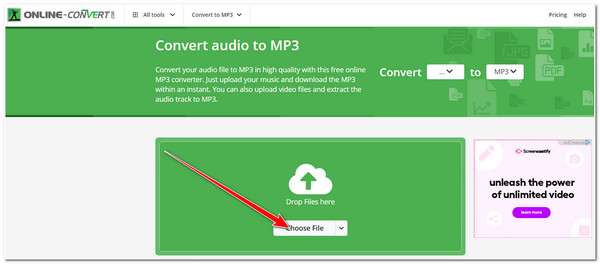
Βήμα 2Στη συνέχεια, μόλις εμφανιστεί το αρχείο M3U8 ακριβώς κάτω από το κουμπί "Έναρξη", αυτό σημαίνει ότι το εισαγόμενο αρχείο έχει μεταφορτωθεί με επιτυχία. Μπορείτε να αλλάξετε τον ρυθμό μετάδοσης bit, τη συχνότητα, το κανάλι και το μήκος του ήχου σας στις «Προαιρετικές ρυθμίσεις». Μόλις τελειώσετε, κάντε κλικ στο κουμπί "Έναρξη".
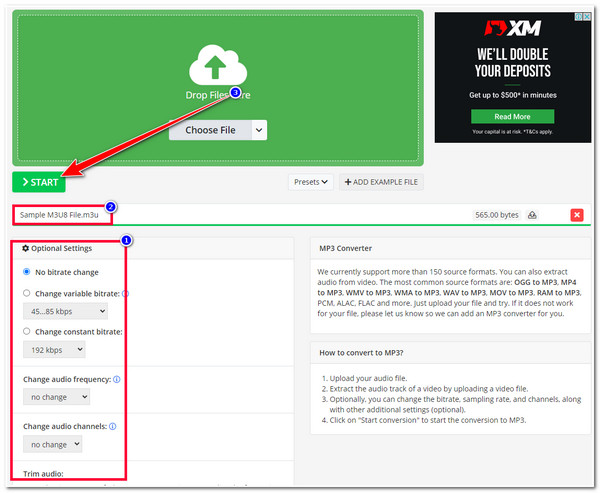
Βήμα 3Στη συνέχεια, περιμένετε μέχρι το εργαλείο να ολοκληρώσει τη διαδικασία μετατροπής. Μόλις ολοκληρωθεί, το εργαλείο θα κατεβάσει αυτόματα το αρχείο, το οποίο μπορείτε να βρείτε στον "Φάκελο λήψης".
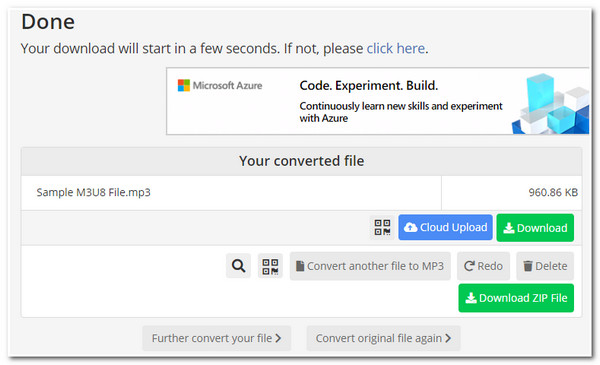
Μετατροπή M3U8 σε MP3 με το YouTube 4K Downloader
Διαφορετικά, εάν αποκτήσατε ένα αρχείο M3U8 από το διαδίκτυο και θέλετε να το μετατρέψετε σε μορφή MP3, τότε μπορείτε να χρησιμοποιήσετε το YouTube 4K Downloader. Αυτό το εργαλείο σάς δίνει τη δυνατότητα να μετατρέψετε αρχεία M3U8 σε MP3 μέσω ενός συνδέσμου. Επομένως, πρέπει να αποκτήσετε πρόσβαση στον ιστότοπο από τον οποίο αποκτήσατε το αρχείο ήχου σε μορφή M3U8, να αντιγράψετε τον σύνδεσμό του, να τον επικολλήσετε στη γραμμή URL του εργαλείου και να κάνετε κλικ στο κουμπί Λήψη. Στη συνέχεια, το εργαλείο θα μετατρέψει το αρχείο σε MP3.
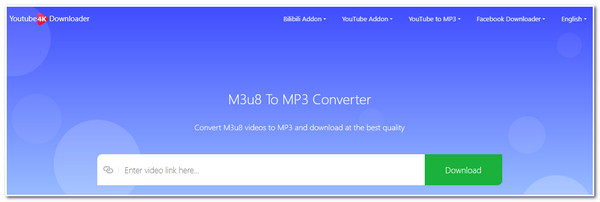
Ένας εύκολος τρόπος για να μετατρέψετε το M3U8 σε MP3 με το ACONVERT
Το ACONVERT είναι ένας ιστότοπος αφιερωμένος στη μετατροπή του M3U8 σε MP3. Στην αριστερή γραμμή πλοήγησης, μπορείτε να επιλέξετε Μετατροπή ήχου για την επεξεργασία αρχείων ήχου. Διαθέτει μια απλή, φιλική προς το χρήστη διεπαφή, καθιστώντας την ιδανική για αρχάριους. Υποστηρίζει επίσης τη μετατροπή άλλων 100+ μορφών όπως WMA σε MP3. Η σελίδα μετατροπής σάς επιτρέπει να προσαρμόσετε τον ρυθμό μετάδοσης bit ήχου και τον ρυθμό δειγματοληψίας για πιο εκλεπτυσμένη έξοδο. Επιπλέον, υποστηρίζει ομαδική μετατροπή έως και δέκα αρχείων κάθε φορά.
Βήμα 1Μεταβείτε στον επίσημο ιστότοπο του ACONVERT και επιλέξτε "Μετατροπή ήχου" στην αριστερή πλευρά. Στη συνέχεια, επιλέξτε τη μορφή εξόδου MP3.
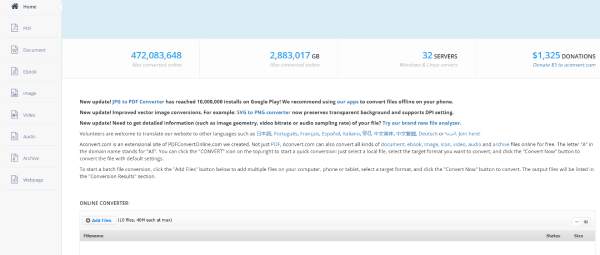
Βήμα 2Εισαγάγετε το αρχείο προορισμού M3U8 και ορίστε το "Ρυθμός bit ήχου/Ρυθμός δείγματος". Τέλος, κάντε κλικ στο «Μετατροπή τώρα» για να μετατρέψετε το M3U8 σε MP3.
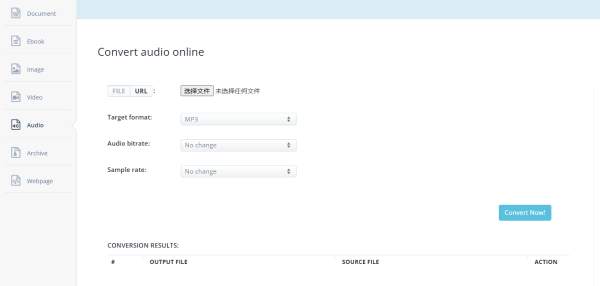
Συμβουλές μπόνους για τη μετατροπή του M3U8 σε MP3 με την αυθεντική υψηλή ποιότητα
Ορίστε το! Αυτοί είναι οι πρώτοι 4 τρόποι για να μετατρέψετε το M3U8 σε MP3! Μπορεί να ενοχληθείτε από τους περιορισμούς και την ποιότητα εξόδου αυτών των εργαλείων αφού μετατρέψουν το αρχείο M3U8. Σε αυτήν την περίπτωση, είναι καιρός να δοκιμάσετε και να δοκιμάσετε τις δυνατότητες μετατροπής του 4 Easysoft Screen Recorder εργαλείο! Σε αντίθεση με τα παραπάνω εργαλεία, αντί να μετατρέπετε το M3U8 απευθείας σε MP3, 4 Easysoft Screen Recorder θα εγγράψει τον ήχο του αρχείου M3U8 χρησιμοποιώντας την ενσωματωμένη συσκευή εγγραφής ήχου. Με αυτόν τον τρόπο, η αρχική σας ποιότητα M3U8 δεν θα διακυβευτεί ούτε θα επηρεαστεί από διάφορες διαδικασίες μετατροπής.

Υποστηρίξτε διάφορες μορφές ήχου για την εξαγωγή των εγγραφών σας M3U8. αυτά περιλαμβάνουν MP3, WMA, AAC, M4A κ.λπ.
Με ένα ρυθμιστικό έντασης που σας επιτρέπει να τροποποιήσετε την ένταση του ήχου M3U8.
Εξοπλισμένο με επιλογές προσαρμογής εξόδου που σας επιτρέπουν να προσαρμόσετε την ποιότητα του ήχου σας από υψηλή σε χωρίς απώλειες.
Ενσωματωμένο με ένα προηγμένο τρίμερ που μπορείτε να χρησιμοποιήσετε για να αφαιρέσετε ανεπιθύμητα μέρη των εγγραφών ήχου M3U8.
100% Secure
100% Secure
Συχνές ερωτήσεις σχετικά με τον τρόπο μετατροπής μουσικής M3U8 σε MP3 σε Windows/Mac
-
Μπορώ να παίξω το αρχείο M3U8 στο iPhone;
Δυστυχώς, δεν μπορείς. Το M3U8 δεν υποστηρίζεται εγγενώς από συσκευές iOS όπως τα iPhone. Ωστόσο, μπορείτε να χρησιμοποιήσετε το VLC για την αναπαραγωγή αρχείων σε μορφή M3U8 στη συσκευή σας. Διαφορετικά, μπορείτε επίσης να τα μετατρέψετε σε MP3.
-
Γιατί πρέπει να μετατρέψω το M3U8 σε MP3;
Ο λόγος για τον οποίο πρέπει να μετατρέψετε το M3U8 σε MP3 είναι ότι οι περισσότερες συσκευές υποστηρίζουν τη μορφή MP3. Είναι μια καθολική μορφή που χρησιμοποιούν οι περισσότερες συσκευές, λογισμικό και πλατφόρμες. Έτσι, σε σύγκριση με το M3U8, το MP3 υποστηρίζει ένα ευρύ φάσμα συμβατότητας.
-
Μπορεί το FFmpeg να μετατρέψει το M3U8 σε μορφή MP3;
Ναι, μπορείτε, εφόσον το FFmpeg σας έχει ήδη τη βιβλιοθήκη "libavcodec". Μέσω αυτής της βιβλιοθήκης, το FFmpeg μπορεί να μετατρέψει το M3U8 σε MP3 χωρίς καμία απώλεια ποιότητας. Ωστόσο, η μετατροπή του M3U8 σε MP3 χρησιμοποιώντας το FFmpeg είναι αρκετά περίπλοκη σε σύγκριση με άλλα εργαλεία μετατροπέα, επειδή θα κάνετε τη διαδικασία μετατροπής χρησιμοποιώντας γραμμές εντολών.
συμπέρασμα
Αυτό είναι! Αυτοί είναι οι 6 τρόποι για να μετατρέψετε το M3U8 σε μορφή MP3! Μέσω αυτών των 6 τρόπων, μπορείτε να κάνετε τη μορφή M3U8 συμβατή με διαφορετικές συσκευές και να αναπαράγετε αρχεία ήχου που διατηρούνται αυτήν τη στιγμή από τη μορφή M3U8. Εάν δεν είστε ικανοποιημένοι με την ποιότητά τους, μην ξεχνάτε ότι μπορείτε πάντα να βασίζεστε σε αυτά 4 Easysoft Screen Recorder εργαλείο! Αυτό το εργαλείο υποστηρίζει έναν διαφορετικό τρόπο μετατροπής του αρχείου M3U8 σε MP3, αλλά η ικανότητά του να εγγράφει αρχεία ήχου μπορεί να αποτρέψει την παραβίαση της αρχικής ποιότητας. Με αυτόν τον τρόπο, μπορείτε να εξασφαλίσετε την καλύτερη ποιότητα ήχου του αρχείου M3U8 σας! Για να ανακαλύψετε τα άλλα ισχυρά χαρακτηριστικά του, επισκεφτείτε τον επίσημο ιστότοπο αυτού του εργαλείου. Κάντε το πρώτο σας βήμα σήμερα!
100% Secure
100% Secure


